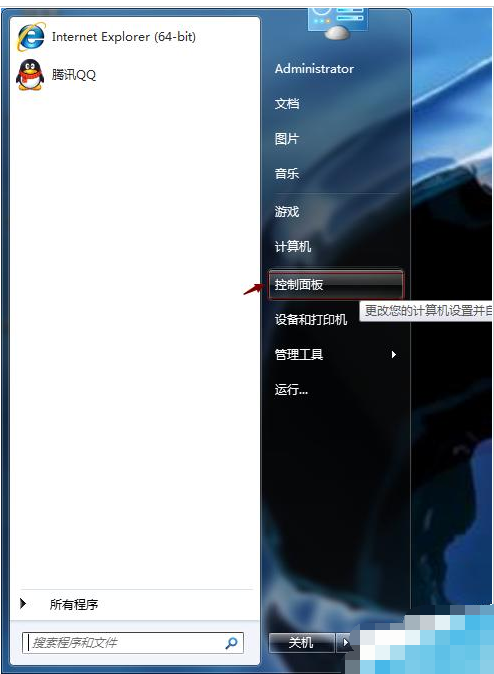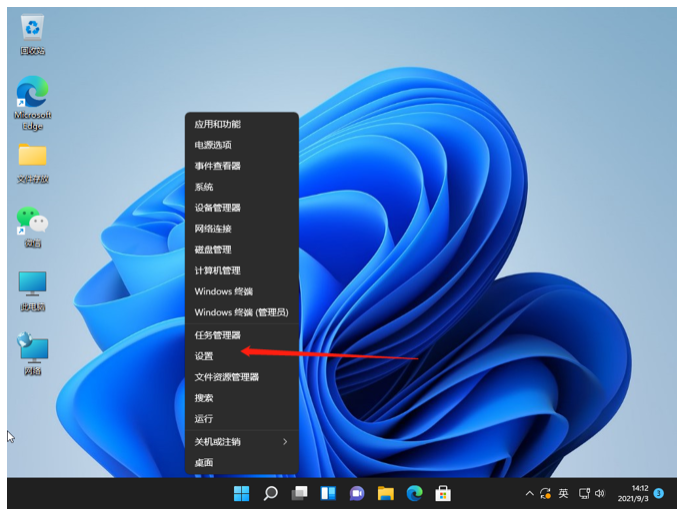在这个快节奏的互联网时代,我们经常需要更改IP地址来满足各种需求。无论是为了提高网络安全性,还是为了访问某些受限的网络资源,修改IP地址都是一项非常实用的技能。本文将为您提供一份全面的网络配置指南,教您如何快速修改IP地址,让您在网络世界中畅通无阻。

工具原料:
系统版本:Windows 10 专业版
品牌型号:联想 ThinkPad X1 Carbon
软件版本:无需额外软件
家庭网络安全提升指南:修改WiFi密码保护隐私
本文详细介绍了如何修改WiFi密码的步骤,包括登录路由器管理页面、找到无线设置、输入新密码等,让你轻松修改WiFi密码,保障网络安全。
一、了解IP地址的基础知识
在修改IP地址之前,我们需要先了解一下IP地址的基础知识。IP地址是用于标识网络上设备的唯一数字标识符,它由四组数字组成,每组数字范围为0-255,用点分隔,例如:192.168.0.1。了解IP地址的结构和作用,对于我们正确配置网络至关重要。
二、通过Windows设置修改IP地址
在Windows操作系统中,修改IP地址的步骤非常简单。首先,右键点击任务栏上的网络图标,选择"打开网络和Internet设置"。然后,点击"更改适配器选项",找到您要修改的网络连接,右键点击并选择"属性"。在"网络"选项卡下,双击"Internet 协议版本 4 (TCP/IPv4)",然后您可以选择自动获取IP地址或手动输入所需的IP地址、子网掩码、默认网关等信息。记得点击"确定"保存设置。
三、使用命令行修改IP地址
除了通过图形界面修改IP地址,我们还可以使用命令行工具来实现。按下Windows键 R,输入"cmd"打开命令提示符。然后,输入以下命令:
netsh interface ip set address name="以太网" static 192.168.0.100 255.255.255.0 192.168.0.1
其中,"以太网"是您要修改的网络连接名称,后面的IP地址、子网掩码和默认网关请根据实际情况进行修改。执行完命令后,您的IP地址就被成功修改了。
总结:
修改IP地址是一项非常实用的网络配置技能,它可以帮助我们提高网络安全性,访问受限资源,并解决一些网络连接问题。通过本文的指南,相信您已经掌握了在Windows系统下修改IP地址的多种方法。无论是通过图形界面还是命令行,只需几个简单的步骤,就可以快速更改IP地址。希望这份指南能为您的网络生活提供便利,让您在网络世界中畅游无阻。
以上就是电脑技术教程《如何快速修改IP地址?网络配置指南》的全部内容,由下载火资源网整理发布,关注我们每日分享Win12、win11、win10、win7、Win XP等系统使用技巧!什么是update?软件升级更新的含义与重要性
Update是指更新、升级的意思,常用于软件、系统、网页等领域。通过Update,可以获得新功能、提高性能、修复漏洞,让用户获得更好的体验。